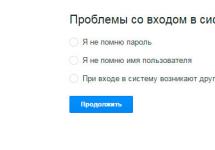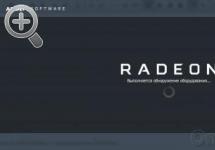Подчас смотрят странно – к чему тратить деньги на такие сообщения, если есть функция iMessage , социальные сети, мессенджеры Viber и What’s App , позволяющие обмениваться данными совершенно бесплатно?
На самом деле причины продолжать отсылать ММС-ки обоснованы. Обмен данными через соцсети и мессенджеры возможен, только если адресат тоже ими пользуется – отправителю может быть невдомёк, есть ли получатель изображения, скажем, во «Вконтакте». iMessage позволяет общаться только с другими обладателями Айфонов да к тому же тоже требует расходов: операторы установили плату за активацию услуги – около 5 рублей. Поэтому знать, как отправить ММС с Айфона, важно даже сейчас – в эпоху бесплатных коммуникаций.
Запросить настройки ММС можно одним из трёх способов:
- Позвонить по номеру горячей линии оператора и уточнить, можно ли самостоятельно отрегулировать ММС. Скорее всего, вместо консультации сотрудник Call-центра предложит пользователю получить настройки СМС-кой.
- Обратиться в офис оператора лично и попросить сотрудников заняться настройкой Айфона. В салонах связи услуги, связанные с опциями оператора (в том числе настройка ММС), оказываются бесплатно . Если сотрудники начнут просить деньги, попросите их предоставить прайс-лист платных услуг – в этом перечне настройки службы мультимедийных сообщений точно не будет.
- Отправить бесплатное пустое СМС или набрать короткий номер. Перечень номеров наиболее известных операторов представлен ниже:
Как только сообщение с настройками придёт, нужно открыть его и нажать кнопку «Сохранить ». После этого уже можно проверять, работает ли ММС.
Настройка ММС бессмысленна, если одноимённая услуга не активирована на номере.
Услуга ММС является частью базового пакета опций и на все номера подключается автоматически, однако она может быть удалена по причине какого-либо сбоя на стороне оператора или вмешательства пользователя, который «не разбирается». Это значит, что перед настройкой следует позвонить в службу поддержки оператора и уточнить, присутствует ли ММС на номере. Также можно воспользоваться Личным Кабинетом.
Как настроить ММС вручную?
Почему пользователям приходится отказываться от автоматической настройки функции ММС? По двум причинам .
Во-первых , при звонке на короткий номер приходится выслушивать рекламу и проходить несколько шагов в меню, что очень утомляет. Неконкретность и невозможность соединиться с «живым» специалистом – две главные беды российских служб поддержки.
Во-вторых , не все провайдеры сотовой связи предоставляют возможность автоматической настройки именно Айфона . Например, в ответ на запрос данных Билайн с iPhone 4/4S приходит такое сообщение:
Включить ММС на Айфон вручную не так сложно – нужно следовать такой инструкции:
Шаг 1 . В настройках зайдите в раздел «Сотовая сеть ».


Шаг 3 . Найдите блок «ММС » и внесите в его поля следующие данные (уникальные для каждого из операторов):
|
Билайн |
Мегафон |
||
|
Имя пользователя |
|||
|
Пароль |
|||
|
http://mmsc:8002 |
|||
|
MMS-Proxy |
192.168.94.23:8080 |
10.10.10.10:8080 |
192.168.192.192: 8080 (либо 9201) |
|
Максимальный раздел сообщений |
Шаг 4 . Добавьте в настройки номер сим-карты – в меню «Настройки » найдите раздел «Телефон » и заполните поле «Мой номер » (самое первое).

Вводить номер следует с +7, а не с 8.
Шаг 5. Перезагрузите гаджет снова. После этого возможность отправлять ММС-ки появится.
Как отправить ММС с Айфона?
Существуют два одинаково эффективных способа отправить ММС с iPhone:
Через приложение «Сообщения».
Шаг 1 . Зайдите в «Сообщения » и нажмите на иконку, изображающую лист с карандашом.

Шаг 2. Кликните на кнопку «Фото ».

Шаг 3. Выберите один из двух вариантов в появившемся меню: «Снять фото или видео » или «Выбрать имеющееся ». В первом случае на iPhone активируется камера, во втором устройство откроет приложение «Фото ». Мы пойдём по второму пути.

Шаг 4 . В приложении «Фото » отыщите нужное изображение и кликните на него.
Шаг 5 . Нажмите кнопку «Выбрать » — картинка окажется приложенной к сообщению.

Шаг 6 . Введите номер телефона адресата и кликните на «Отпр .».

Этот способ отправить СМС ещё более прост, чем предыдущий.
Шаг 1 . Зайдите в приложение «Фото » и выберите изображение, которое желаете отправить.


iPhone приложит фото к сообщению – вам остаётся только ввести номер адресата и нажать «Отправить ».
ММС не отправляется – в чём проблема?
Если вы вбили настройки вручную и перезагрузили Айфон, но ММС с устройства всё равно не «уходят», причина может крыться в следующем:
- Сообщение слишком велико . Некоторые операторы устанавливают ограничение на размер отправляемого фото (около 1 Мб). Решить такую проблему просто: нужно уменьшить разрешение снимка – как это делается, рассказывается .
- Активирован модуль LTE . На время отправки ММС следует перейти на 3G-модуль, затем можно вернутся к привычным скоростям. Переход с одного модуля на другой производится через раздел «Сотовая связь » в «Настройках ».
- Включён iMessage . Опцию нужно выключить – для этого зайдите в раздел «Сообщения » в «Настройках » и деактивируйте соответствующий тумблер.

Если ни один из описанных методов не помог отправить ММС, вам следует пойти на крайнюю меру – сброс настроек сети . Пройдите по пути «Настройки » — «Основные » — «Сброс », кликните на пункт «Сбросить настройки сети » и введите пароль безопасности.

Все сетевые данные будут удалены, но пользовательская информация останется на месте. Вам придётся вбить настройки ММС вручную снова.
Заключение
Одно отправленное ММС-сообщение сейчас стоит в среднем 7 рублей. Это довольно дорого, есть учесть, что существует масса возможностей для бесплатного общения. Однако следить за тем, чтобы настройки ММС на iPhone были корректными, всё же нужно – если вам понадобится отправить фото человеку, который не пользуется ни соцсетями, ни мессенджерами, другого способа вы просто не найдёте.
Случается, что периодически владельцам iphone приходится выбираться из теплого «яблочного» мира и сталкиваться с суровой реальностью. Такое случается только в случае возникновения каких-либо редких поломок или проблем с iOS. Одна из таких проблем выключенная функция ммс.
Мультимедийные сообщения могут не отправляться в силу разных обстоятельств. Обычно бывает, что на айфоне просто неверно настроены сетевые данные или они вообще не настроены. И как же в таком случае включить функцию отправки ммс? Проблема решается очень просто - следует сбросить параметры и ввести верные в меню своего iphone.
Также подобные вопросы вполне могут появиться вследствие отсутствия доступа к интернету. Одним из способов проверки доступа является отключения сети Wi-Fi. После того как она отключена следует открыть любой поисковик и проверить доступ к интернету . Настройка ммс может вызывать некоторые трудности, особенно учитывая непонятный интерфейс. Iphone 6 не имеет привычную рубрику «Создать ММС». Но подключить эту функцию все равно можно.
Вот несколько способов как настроить ммс:

После того, как вы проделали все, что указано выше, функция отправки мультимедийных сообщений должна заработать. Но, если она так и не включилась, то следует проверить корректность данных сети.
Проверка корректности работы функции ммс
Для проверки корректности введенных данных, следует открыть в iphone сервис мультимедийных сообщений.
- С интерфейса перейти в «Настройки», после в раздел «Основные» и «Сотовые данные»;
- В разделе «Сотовые данные» следует выбрать «Сотовая сеть передачи данных»;
- В этом перечне можно найти включение функции ммс.
 Во время первой регистрации устройство само определит оператора
(Билайн, МТС и другие) и отправит необходимые данные. Если устройство оказалось не способно само отправить данные для регистрации в сети, то следует проверить корректность указанных данных. Случается, что даже при правильно введенных данных функция отправить и получить ммс не получается. Но в любом случае нужно заполнить все пустые поля.
Во время первой регистрации устройство само определит оператора
(Билайн, МТС и другие) и отправит необходимые данные. Если устройство оказалось не способно само отправить данные для регистрации в сети, то следует проверить корректность указанных данных. Случается, что даже при правильно введенных данных функция отправить и получить ммс не получается. Но в любом случае нужно заполнить все пустые поля.
Если все же ммс не работает, то первым делом нужно выполнить запрос параметров сети . Чтобы это сделать необходимо перейти на официальный сайт оператора и получить сервисный номер оператора. Все настройки можно получить через СМС сообщения.
Как включить функцию ммс на iphone с оператором МТС?
Настройка отправки мультимедийных сообщений для МТС не очень сложна. Первым делом следует указать в разделе «Сотовая сеть передачи данных» параметры для успешной работы ммс:
- proxy — 192.168.192.192.8080;
- имя и пароль - mts;
- APN — mms.mts.ru.
Для активации функции ммс следует отправить СМС на номер 8890 . Настройки iphone для других операторов сотовой связи будут аналогичны.
Настройка для нового айфона
На новом устройстве не всегда бывает включена функция ммс. Во время регистрации обычно пользователю приходит СМС сообщение с необходимыми параметрами настройки для получения и отправки мультимедийных сообщений.
Случается, что применить настройки автоматически устройство не может, и тогда приходится разбираться самостоятельно. Все данные сети можно найти на официальном сайте мобильного оператора.
 Когда весь многочасовой труд по подключению мультимедийных сообщений наконец-то проделан, дело остается за малым - просто отправить ммс - сообщение. Чтобы сделать это следует перейти в раздел «Сообщения» и вызвать пустое поле, щелкнув по иконке справа на экране. В действительности, это пустое поле позволяет отправлять какие угодно сообщения, а для того чтобы добавить картинку можно просто щелкнуть по иконке камеры, которая находится слева от поля ввода текста. В меню, которое откроется, следует выбрать фото из галерее или сделать фото на камеру.
Когда весь многочасовой труд по подключению мультимедийных сообщений наконец-то проделан, дело остается за малым - просто отправить ммс - сообщение. Чтобы сделать это следует перейти в раздел «Сообщения» и вызвать пустое поле, щелкнув по иконке справа на экране. В действительности, это пустое поле позволяет отправлять какие угодно сообщения, а для того чтобы добавить картинку можно просто щелкнуть по иконке камеры, которая находится слева от поля ввода текста. В меню, которое откроется, следует выбрать фото из галерее или сделать фото на камеру.
После того, как вы выбрали изображение, нужно только выбрать получателя. Это несложно - нужно просто нажать на плюсик и выбрать из списка контактов. Все что остается после этого - просто указать тему и отправить сообщение . Вы, также, можете отправлять мультимедийные сообщения группе лиц.
Айфон позволяет включить ммс и отправить сообщение непосредственно в меню камеры . Для этого достаточно нажать на изображение новой фотографии в меню камеры. Она тут же отобразится на весь экран, а внизу вы увидите иконку со стрелочкой. Нажав на нее, увидите меню, в котором можно будет выбрать получателя и отправить изображение.
Как вы видите, нет ничего особенно сложного в настройке функции отправки мультимедийных сообщений на айфоне 6. Необходимо просто запастись терпением и знать, что, если что-то не получается сразу, то обязательно получится потом.
Всем привет, уважаемые читатели и пользователи айфонов. В сегодняшней статье я расскажу вам про то как можно настроить передачу ММС на вашем айфоне (4, 4s, 5, 5s и выше). На самом деле это не так просто как может показаться на первый взгляд
. Но, единожды настроив данную функцию, вы может пользоваться ею сколько угодно времени.
Итак, давайте перейдем от слов к практике.
Активация
Для того чтобы активировать ММС и настроить данные для своего сотового оператора (например МТС или ТЕЛЕ 2), то вам нужно выполнить следующие действия:
После всех вышеописанных операций у вас откроется поле для ввода настроек вашего сотового оператора. Пример подобных настроек для МТС и ТЕЛЕ2 вы можете увидеть ниже.
Пример настроек
Ниже я привожу пример настроек ММС на айфоне для двух популярных сотовых операторов, а именно для МТС и ТЕЛЕ2.
Выполните следующие настройки (для iOS 8 и выше):
- Поле APN (сотовые данные) – здесь укажите следующее – internet.mts.ru;
- Имя пользователя и пароль (сотовые данные) вам также нужно указать – mts;
- Теперь настройки в разделе MMS;
- Раздел APN, здесь впишите – mms.mts.ru;
- Имя пользователя и пароль вам также нужно указать – mts;
- В поле MMSC впишите следующее – http://mmsc;
- В поле ММС прокси пишите следующие данные – 192.168.192.192:8080;
- Максимальный размер сообщений укажите как – 512000;
- Теперь осталось сделать еще несколько настроек, в разделе режим модема;
- Поле APN – здесь укажите следующее – internet.mts.ru;
- Имя пользователя и пароль вам также нужно указать – mts.
Ниже вы можете посмотреть скриншот настроек МТС. Изображение взято с официального сайта МТС поэтому корректность предоставляемых данных 100%.

Теперь, чтобы завершить настройку для МТС вам нужно отправить любое ММС сообщение на сервер МТС по следующему номеру – 8890. После этого МТС активирует данную услугу на вашем айфоне.
ТЕЛЕ 2
Для ТЕЛЕ2 я также приведу пример актуальных настроек для iOS восьмой версии (4, 4s, 5, 5s и т.д.) и выше.
Разумеется, максимально актуальную на данный момент времени информацию по настройкам ТЕЛЕ 2 вы можете посмотреть на сайте ТЕЛЕ 2 . Чтобы настроить выполните следующее:
- Первым делом вам нужно сделать настройку сотовых данных;
- Теперь нужно сделать настройки в разделе MMS;
- Поле APN – здесь укажите следующее – mms.tele2.ru;
- Имя пользователя и пароль оставьте пустыми;
- В поле MMSC впишите следующее – http://mmsc.tele2.ru;
- В поле ММС прокси пишите следующие данные – 193.12.40.65:8080;
- Максимальный размер сообщений не заполняйте;
- URL адрес не заполняйте;
- Теперь осталось сделать настройку режима модема;
- Поле APN – здесь укажите следующее – internet.tele2.ru;
- Имя пользователя и пароль оставьте пустыми.
Как видите, в принципе здесь нет ничего сложного. Теперь вам нужно перезагрузить ваш айфон.
Несколько полезных советов по настройке:
- Если по представленным выше инструкциям вам ну далось настроить ММС, то поищите актуальные настройки на сайтах вашех сотовых операторов. Для этого просто вбейте в поисковик словосочетание: “Настройки ММС ваш сотовый оператор”;
- Если все равно не получается, то обратитесь в любой магазин вашего оператора, там вам помогут, чаще всего бесплатно, настроить ММС;
- Для отправки сообщений и файлов мультимедиа другому пользователю айфона, вы можете воспользоваться бесплатным сервисом iMessage.
На этом у меня все, надеюсь, вам удалось настроить ММС на вашем мобильном Apple устройстве iPhone. Если остались вопросы относительно данной темы, то можете задавать их в комментариях к этой записи, я постараюсь ответить как можно быстрее и как можно подробнее . До встречи в следующих материалах, обязательно добавляйте данный сайт в избранное, т.к. он вам еще, несомненно, пригодится.
Всем привет! ММС-сообщения для владельцев iPhone… не нужны. Ведь есть же iMessage, WhatsApp, Viber и прочие мессенджеры! Именно так я и думал ровно до того момента, когда мне понадобилось отправить мультимедийное сообщение счастливому человеку, у которого нет всех этих «новомодных программ». Ну да ладно, iPhone же умеет отсылать ммс-ки? Умеет! Значит никаких проблем быть не должно. Сейчас отправим!
Разблокирую телефон, открываю сообщения, добавляю туда фотографию и отточенным движением нажимаю кнопку передачи сообщения. И… результат отрицательный – ничего не отправилось. Пробую еще несколько раз – эффект точно такой же, как от любого смартфона на операционной системе Android. Сделать можно – толку ноль.
Почему же это произошло? Сейчас разберемся, поехали!
ММС не «уходит» – а может все дело не в iPhone?
Первым делом, нужно «отмести» общие проблемы связанные с отправкой мультимедийных смс. Обращаем внимание на:
Как исключить и проверить все эти моменты одновременно? Достаточно выполнить одно простое действие – нужно поставить в iPhone другую сим-карту и попытаться отправить мультимедийное сообщение. Не получилось? Едем дальше.
Проверяем настройки iPhone – включены ли ММС там?
Проверять придется не так уж и много:

Открыли и видите пустые строчки? Значит придется вбивать данные вручную. Чтобы долго не искать, вот настройки ммс в iPhone для разных операторов сотовой связи.
Большая тройка – МТС, Мегафон, Билайн
| МТС | Мегафон | Билайн | |
| APN | mms.mts.ru | mms | mms.beeline.ru |
| Имя пользователя | mts | gdata | beeline |
| Пароль | mts | gdata | beeline |
| MMSC | http://mmsc | http://mmsc:8002 | http://mms |
| MMS-прокси | 192.168.192.192:8080 | 10.10.10.10:8080 | 192.168.94.23:8080 |
| Макс. размер | 512000 | 512000 | 512000 |
| URL-адрес | MMS UAProf | Не заполняем | MMS UAProf |
Yota и Tele2
| Yota | Tele2 | |
| APN | mms.yota | mms.tele2.ru |
| Имя пользователя | Не заполняем | Не заполняем |
| Пароль | Не заполняем | Не заполняем |
| MMSC | http://mmsc:8002 | http://mmsc.tele2.ru |
| MMS-прокси | 10.10.10.10:8080 | 193.12.40.65:8080 |
| Макс. размер | Не заполняем | Не заполняем |
| URL-адрес | Не заполняем | Не заполняем |
После внесения и сохранения всех параметров не забываем перезагрузить iPhone.
Ошибка «Для отправки MMS необходимо включить iMessage»
Вот именно с такой проблемой я и столкнулся. При попытке отправить ММС выскакивала табличка с предупреждением:
Не удается отправить сообщение. Для отправки этого сообщения необходимо включить функцию iMessage.

Казалось бы, чего проще?! Открываем «Настройки – Сообщения» и включаем.
Только вот загвоздка, у меня iMessage был уже включен. А сообщение об ошибке все равно всплывало. Что делать в этом случае?
- Проверить настройки mms (указанные в предыдущем подзаголовке).
Все! После этого сообщение с фотографией наконец-то ушло – проблема решена. Чего и вам желаю:)
P.S. Хочешь решить все проблемы с ммс-ками одним нажатием? Ставь «лайк», жми на кнопки социальных сетей (внизу под статьей) и сразу же пиши свой вопрос в комментарии. Хотя… можно и без «лайков»:) Пишите – постараюсь помочь всем!
Если вы не сможете получать либо отправлять сообщения при использовании устройств iPhone, iPad либо iPod touch.
Узнайте, что делать, если при отправке сообщения возникает предупреждение либо вы не сможете отправлять или получать сообщения .
Главные деяния.
Перезапустите устройство iPhone, iPad либо iPod touch. Проверка сетевого подключения. Для отправки сообщения iMessage либо MMS требуется подключение к сотовой сети передачи данных либо сети Wi-Fi. Для отправки сообщения SMS требуется подключение к сотовой сети передачи данных. Если включена функция «Вызовы по Wi-Fi», сообщения SMS можно отправлять через сеть Wi-Fi. Обратитесь к оператору сотовой связи, чтоб выяснить, поддерживает ли он отправку сообщений подходящего для вас типа (к примеру, MMS либо SMS). Если вы пытаетесь отправлять групповые сообщения MMS с устройства iPhone, изберите «Настройки» «Сообщения » и включите функцию «Сообщения MMS». Если на iPhone не отображается параметр «Сообщения MMS» либо «Сообщения групп», обратитесь к собственному оператору сотовой связи. Удостоверьтесь, что номер телефона либо адресок электрической почты получателя указан правильно.
Интернет и ММС настройки для iPhone
Если для вас как и раньше требуется помощь, найдите свою делему и ее решение ниже.
Сообщение не доставлено.
Отображается зеленоватое всплывающее окно сообщения.
Неполучение сообщений на устройстве.
Препядствия с групповыми сообщениями.
Если отображается красноватый восклицательный символ.
Если при попытке выслать сообщение показываются и извещение «Не доставлено», сделайте последующие деяния.
Проверка сетевого подключения. Нажмите, а потом - «Повторить».
Если выслать сообщение как и раньше не удается, нажмите, а потом - «Отправить как SMS/MMS». За сообщения может взиматься плата. Для получения дополнительной инфы обратитесь к оператору.
Если отображается зеленоватое всплывающее окно сообщения.
Если сообщение отображается в зеленоватом всплывающем окне, а не в голубом, оно было отправлено при помощи MMS/SMS, а не iMessage. Для этого есть несколько обстоятельств:
У адресата сообщения нет устройства Apple. Служба iMessage отключена на вашем устройстве либо на устройстве получателя. Чтоб проверить, включена ли служба iMessage на вашем устройстве , изберите «Настройки» «Сообщения» iMessage. Служба iMessage временно недосягаема на вашем устройстве либо на устройстве получателя.
Если вы получаете сообщения на одном устройстве, но не получаете на другом.
Если у вас есть iPhone и другое устройство iOS, такое как iPad, в настройках iMessage для получения и отправки сообщений может быть указана учетная запись Apple ID, а не номера телефона. Чтоб проверить, настроен ли номер телефона для отправки и получения сообщений, изберите «Настройки» «Сообщения» и нажмите «Отправка/прием».
Если ваш номер телефона не отображается, вы сможете связать номер iPhone со своим идентификатором Apple ID, чтоб отправлять и получать сообщения iMessage со собственного номера телефона. Также можно настроить функцию «Переадресация», чтоб отправлять и получать сообщения MMS и SMS на всех устройствах Apple.
При отсутствии iPhone отправлять и получать сообщения на других устройствах Apple можно только с помощью iMessage с внедрением идентификатора Apple ID. Чтоб включить службу iMessage , перейдите в меню «Настройки» «Сообщения» «Отправка/прием» и удостоверьтесь, что вы вошли в систему с внедрением собственного идентификатора Apple ID.
Задачи с отправкой групповых сообщений.
Если вы в групповом сообщении и не стали получать сообщения , проверьте, не вышли ли вы из разговора. Откройте программку «Сообщения» и нажмите групповое сообщение. Вывод сообщения «Вы покинули разговор» значит, что вы или вышли из разговора, или были удалены из группового сообщения. Повторно присоединиться к групповому сообщению можно исключительно в случае, если вас добавит кто-нибудь из участников.
Также можно начать новое групповое сообщение. Для этого:
Откройте программку «Сообщения» и нажмите значок Укажите номера телефонов либо адреса электрической почты собственных контактов. Напишите новое сообщение и нажмите «Отправить».
При появлении других заморочек с групповым сообщением может потребоваться удаление имеющегося разговора и создание нового. Чтоб удалить групповое сообщение:
Откройте программку «Сообщения» и найдите разговор, который требуется удалить. Смахните на лево на разговоре. Нажмите «Удалить».
После удаления вернуть сообщение нереально. Если требуется сохранить части сообщения, делайте снимки экрана. Чтоб сохранить вложение из сообщения, нажмите и удерживайте его, потом изберите «Еще» и «Сохранить».
Короткое описание
Настройка MMS на iPhone - Инструкции. Как настроить MMS на iPhone 4? На самом деле не всегда без перезагрузки настройки работают, делать все нужно пошагово как. Как на Айфоне настроить ММС? Как настроить интернет и ММС Теле2 на iPhone. Для того, чтобы в смартфоне iPhone внести настройки интернета и ммс оператора Теле2, нужно. Настройки интернета и MMS на - iLand. На этой странице вы найдете необходимые настройки для как показано. Настройка ммс на айфоне - krol64enok. Если вы еще не знаете, как отправить ммс с айфона, Первый способ отправки ммс на айфоне. Как на Айфоне передать - easyhelp. Как на Айфоне передать или получить фото или видео - Пользуемся функцией ММС на iPhone. Как настроить ммс на iphone 4, оператор теле2. Аноним #16093 спрашивает: Как настроить ммс на iphone 4, оператор теле2 (10358). Если вы не можете получать или отправлять сообщения. Если на iPhone не отображается параметр «Сообщения такое как Чтобы включить службу. Как настроить интернет на iPhone? Если на вашем айфоне не работает не включаеться интернет.